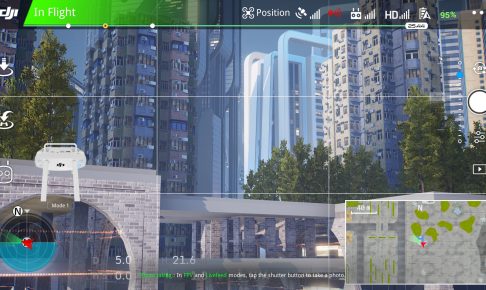トップ画面
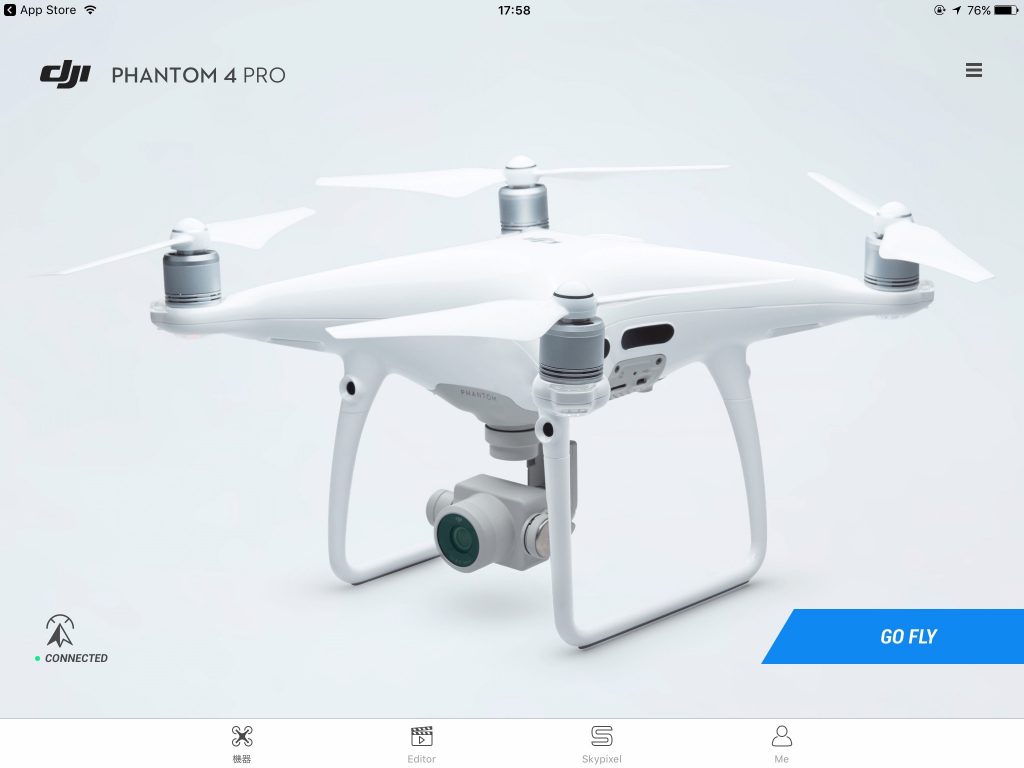
メニュー
・フライトレコード
・アカデミー
・DJIストア
・No-fly ZONE
・Find My Drone
メニュー
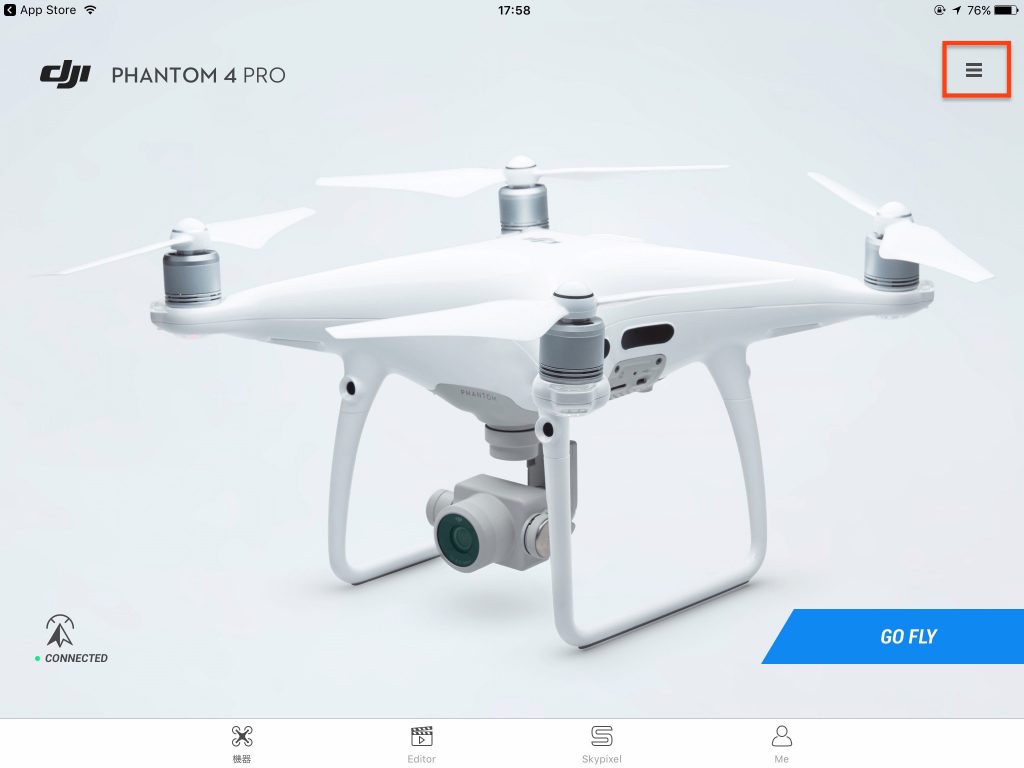
操縦画面は「GO FLY」ボタンをタップします。
ここでは右上のメニューボタンを解説します。
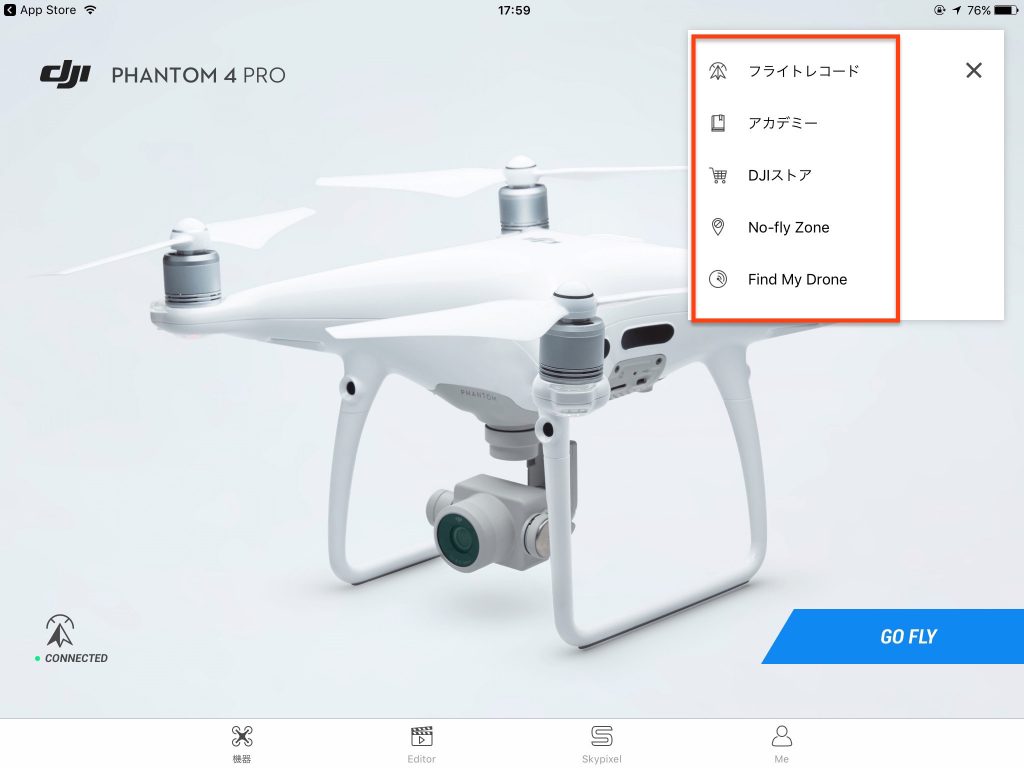
フライトレコード
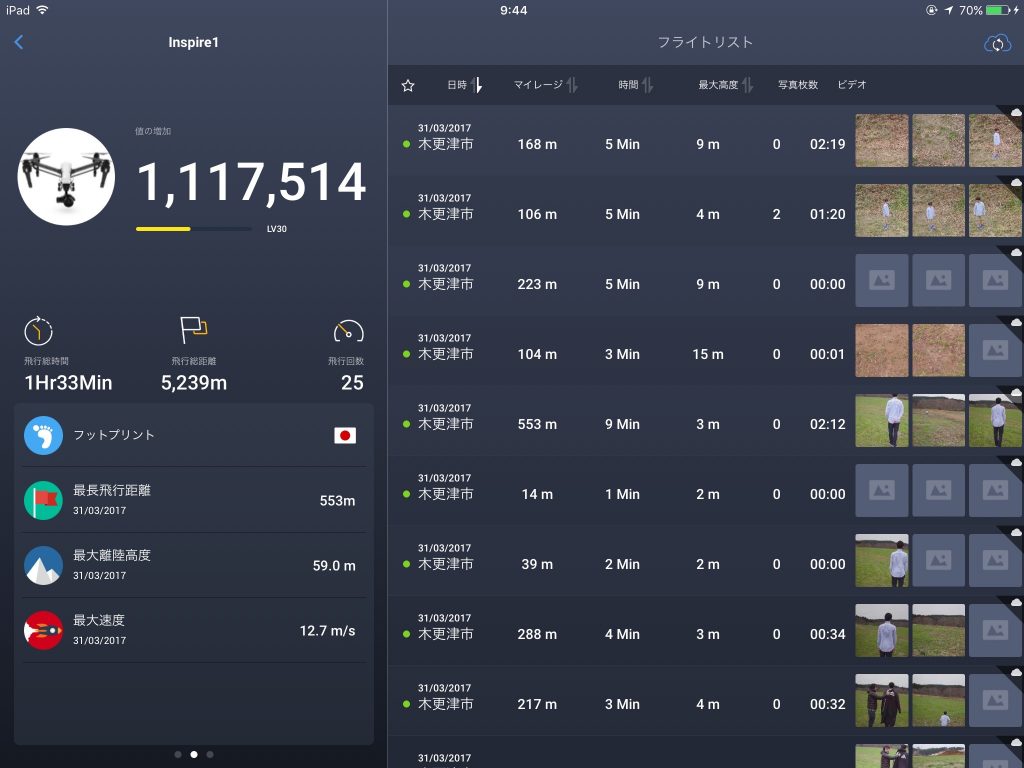
今まで飛行履歴を閲覧できます。
右上部にあるボタンで飛行履歴をクラウド上に保存することができます。
またフライト履歴をタップすると、より詳細な飛行履歴を確認できます。
アカデミー
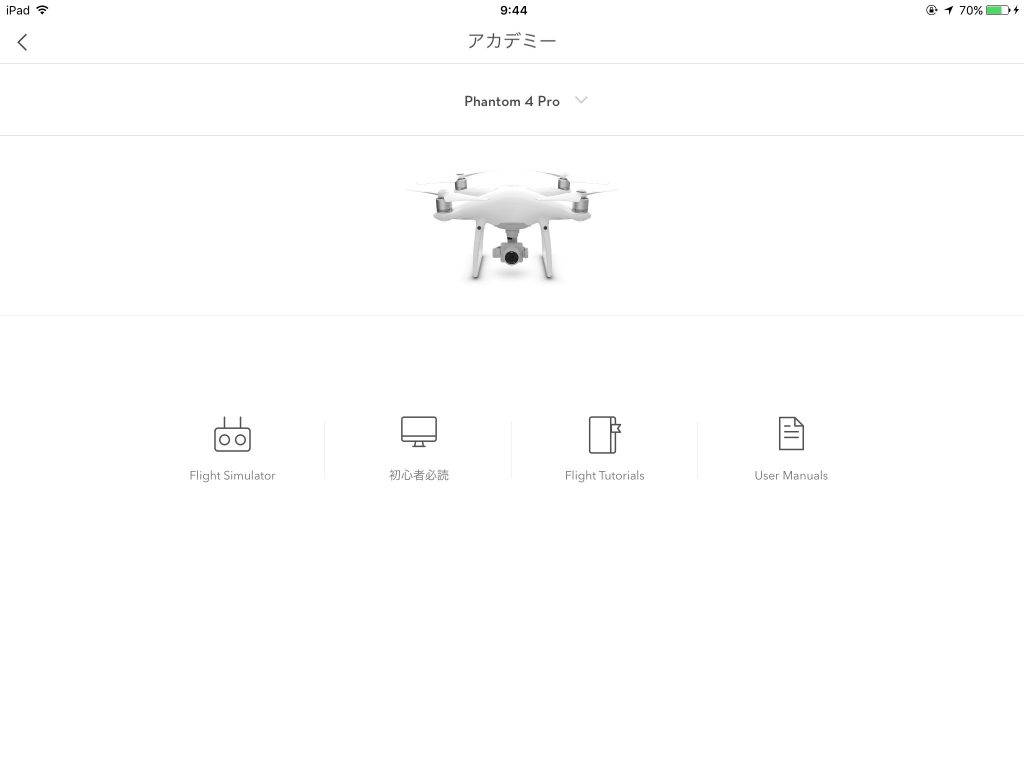
アカデミーではシュミレーターから初心者必読マニュアル、各チュートリアルを利用することができます。
Flight Simulator
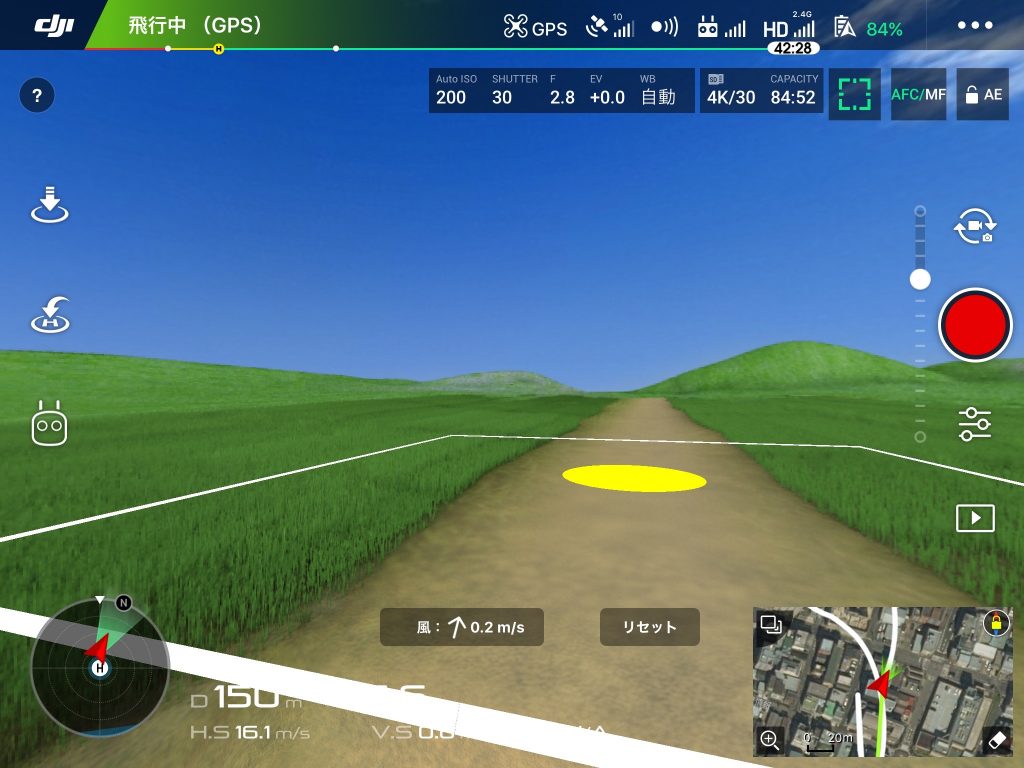
初めてドローンを飛ばすにはうってつけのシュミレータです。
ドローン本体と送信機の電源をONにする必要がありますが、操縦の練習をすることができます。
操作モードや各パラメータの設定なども反映されるので、実機を飛ばす前に色々と試すことができます。
初心者必読
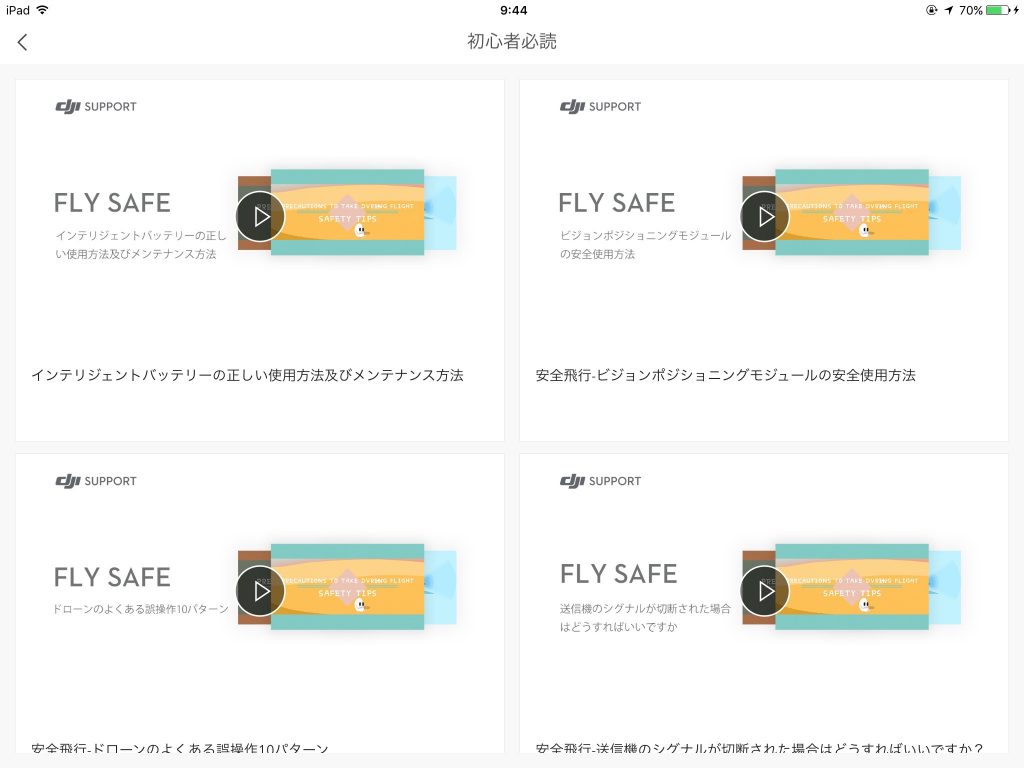
飛行やその他Tipsを動画で見ることができます。
たまに更新されるので、更新があった時は目を通しておくことをおすすめします。
Flight Tutorials
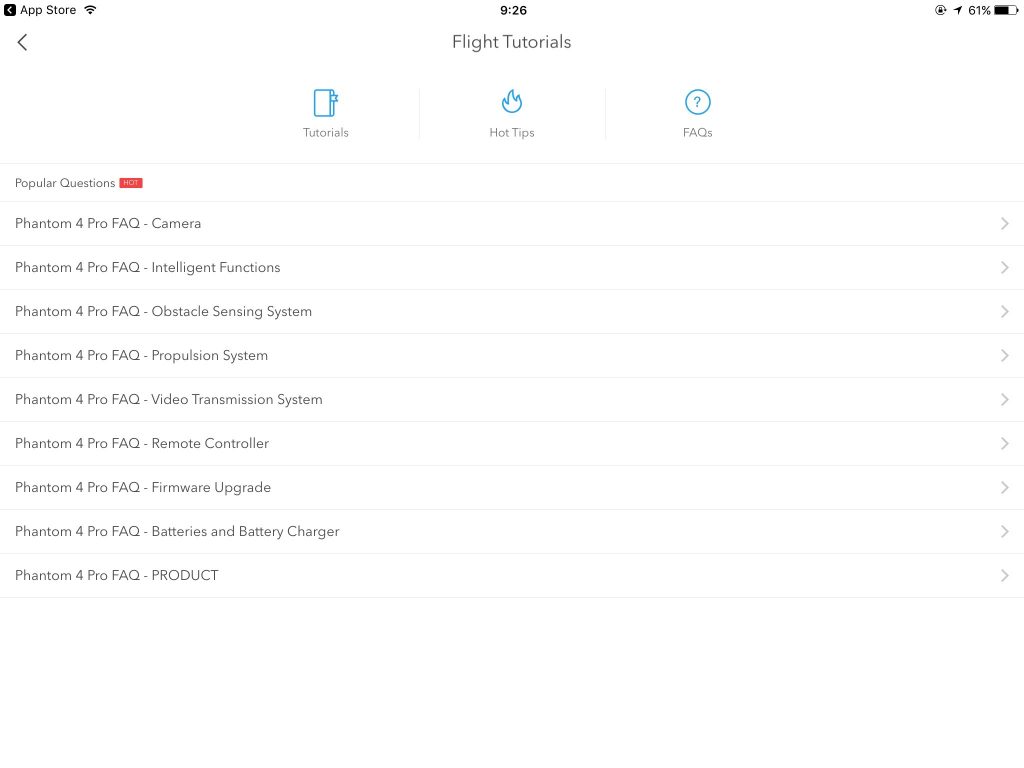
DJIフォーラムの情報や公式サイトにあるFAQを確認することができます。
FAQは日本語ですが、DJIフォーラムは英語で、最新の情報があります。
User Manuals
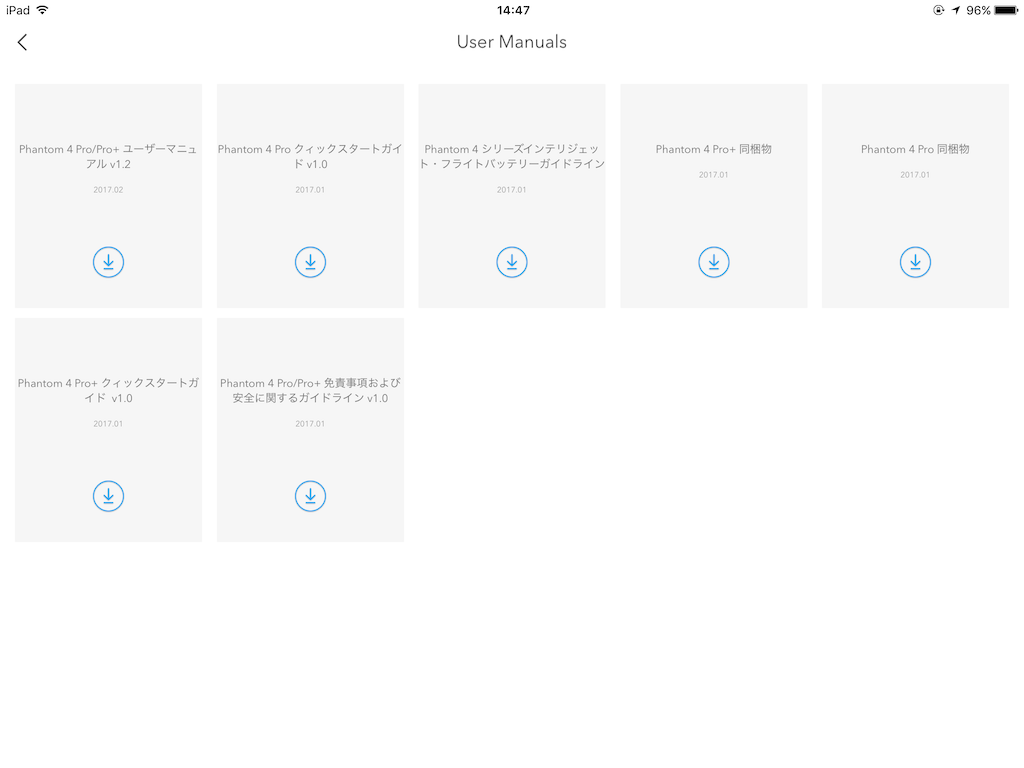
各マニュアルをダウンロードしておくことで、Wifiがない環境でも閲覧可能です。
DJIストア
購入したい方は!
No-fly ZONE
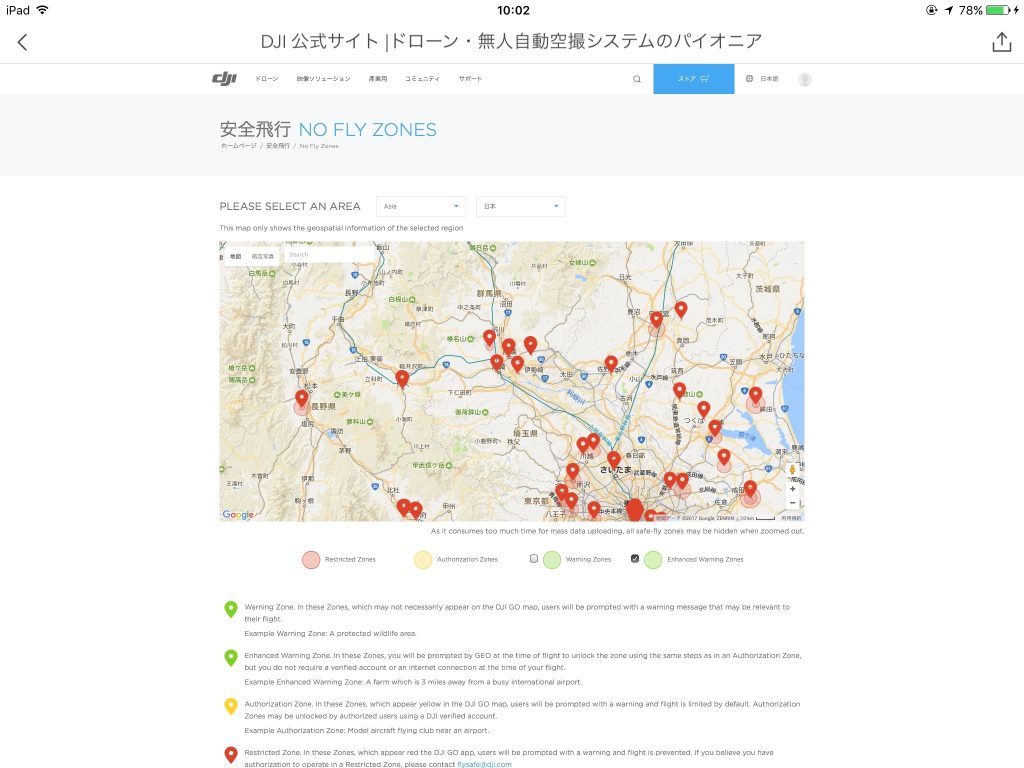
空港や皇居、官邸周辺など飛行が制限されている赤いピンエリアではドローンのモーターが起動しません。
飛行させる必要がある場合は、DJI社に制限解除を依頼する必要があります。
Find My Drone
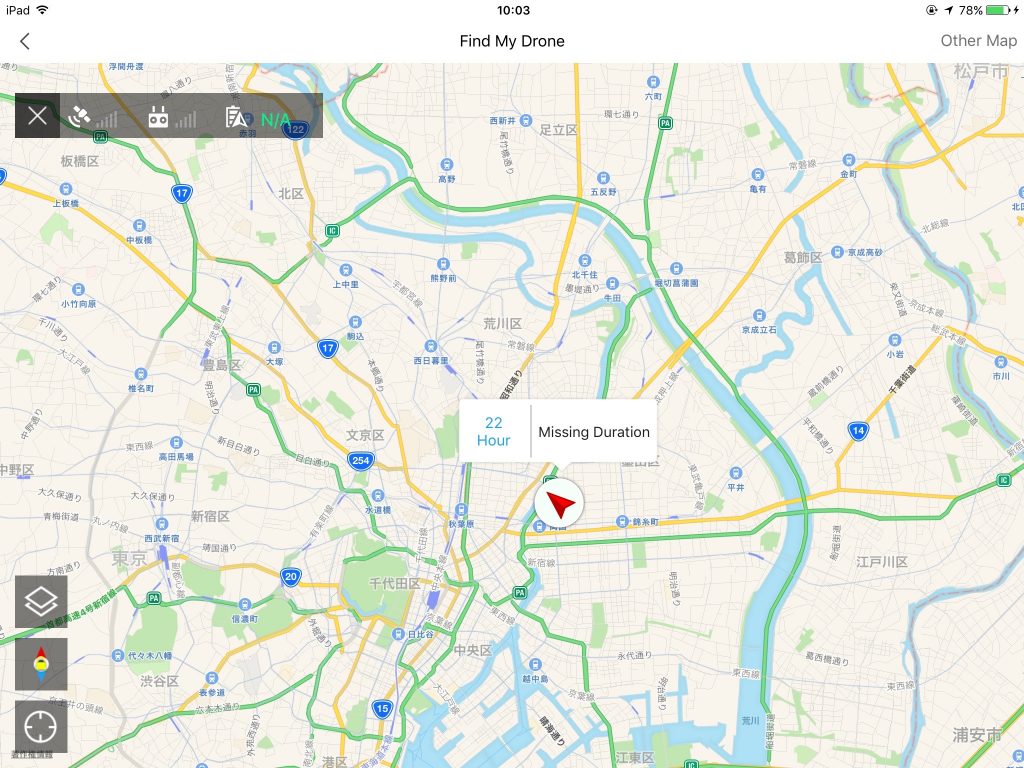
ドローンをGPSで探すことができるようです。
セクション
機器
トップページが表示されます。
Editor
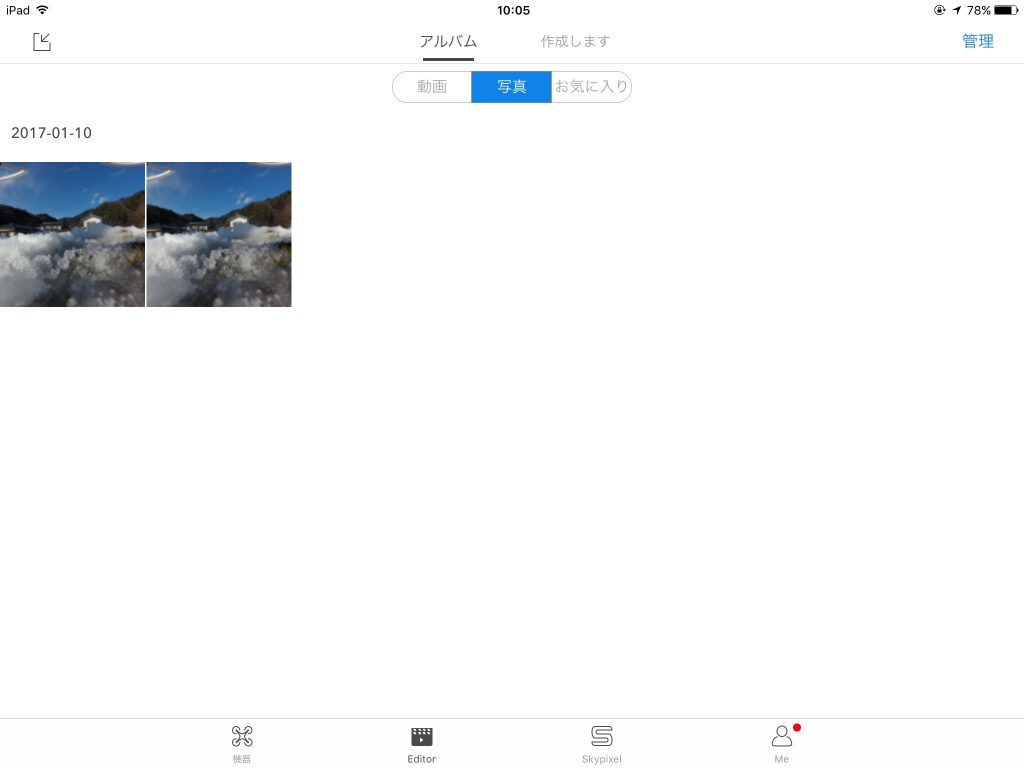
タブレット上で動画や画像を簡易編集することができます。
後述のSkypixcelやお手軽にSNSなどにアップロードしたい場合などに活用できます。
SkyPixcel
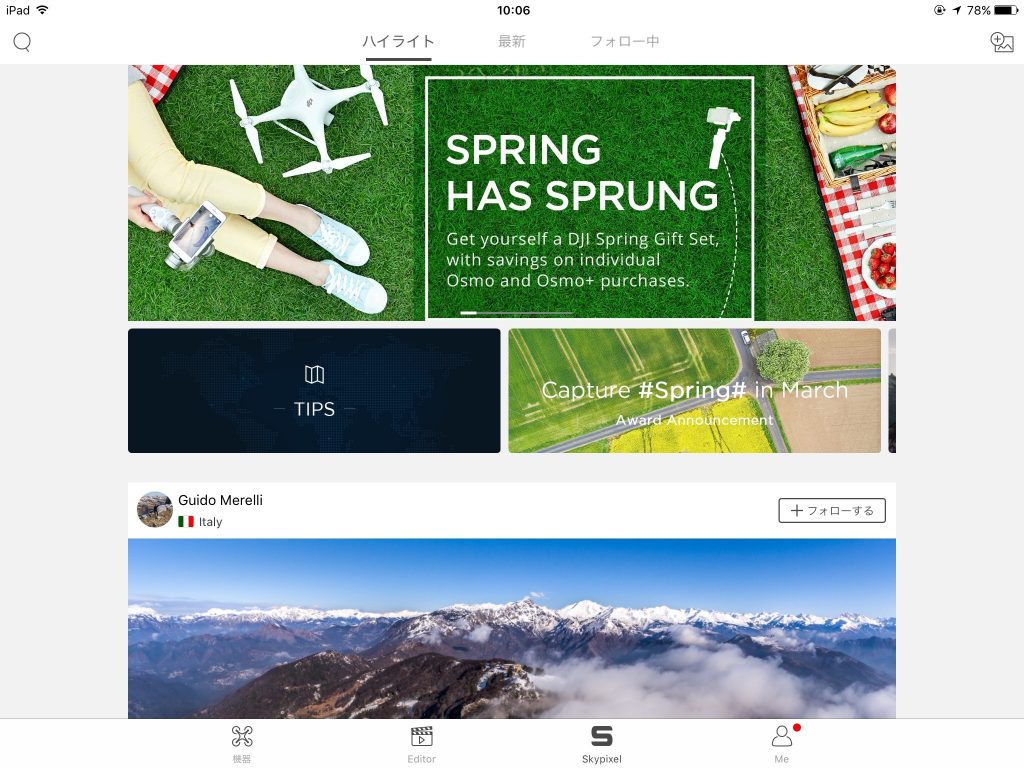
世界中のドローンで空撮された動画を見ることができ、自分でもアップロードができます。
Me
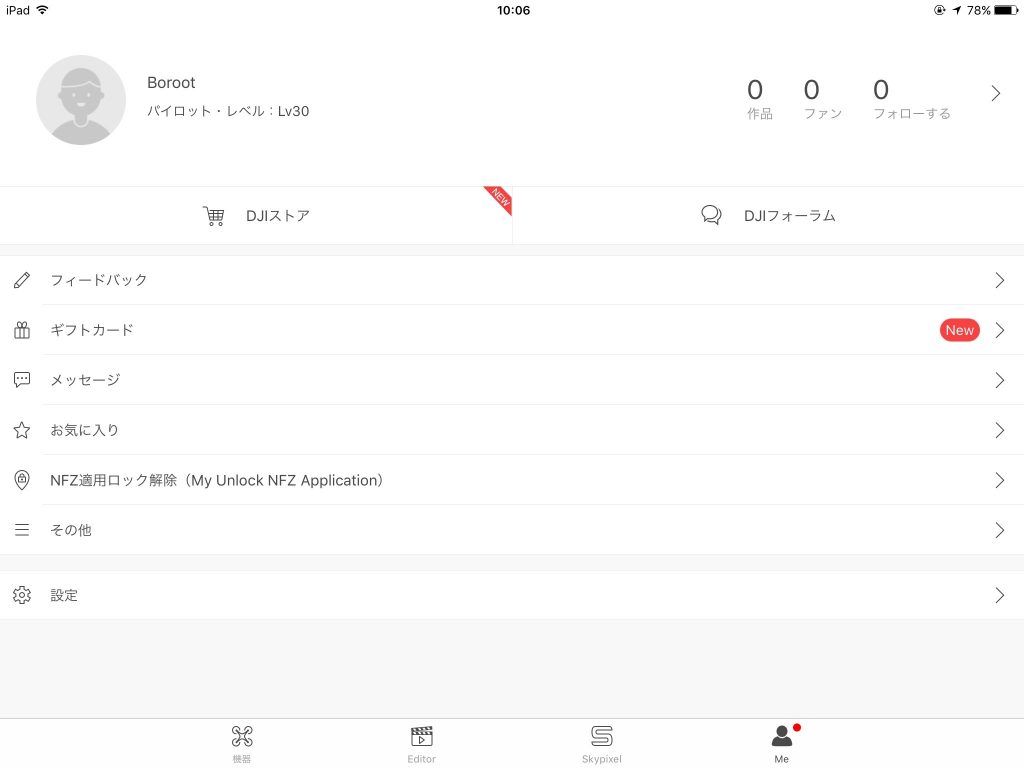
Skypixcelの動画管理や、DJIストアでの購入、DJIフォーラムの投稿・閲覧ができます。
アプリのログアウトは設定よりサインアウトができます。
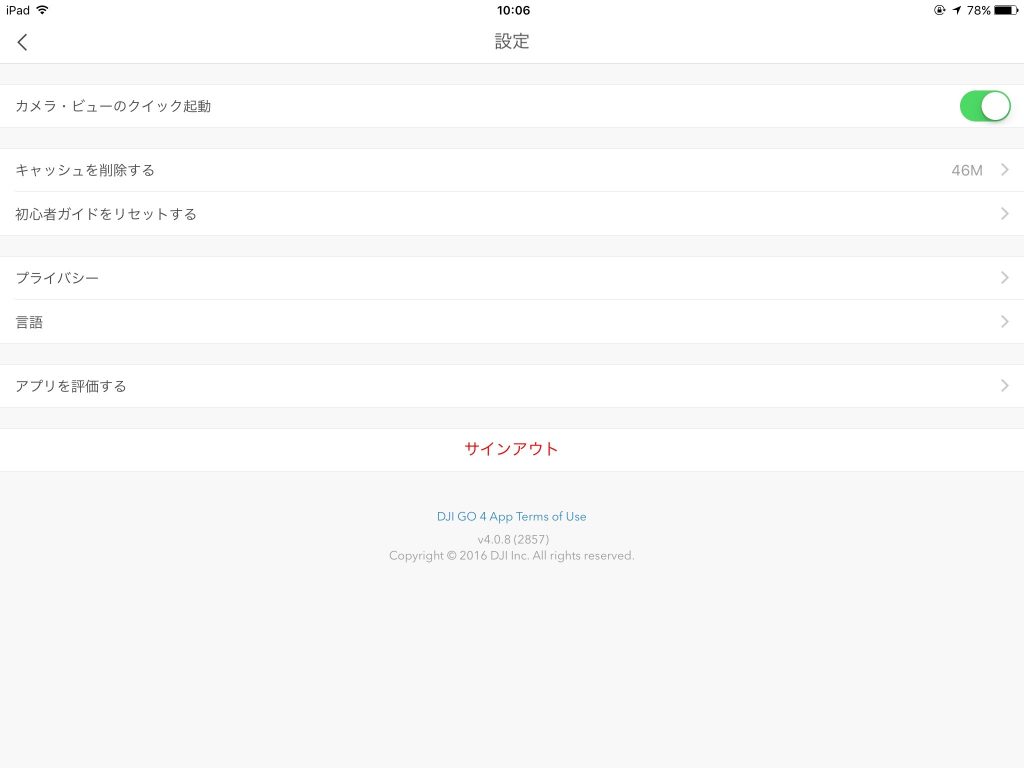









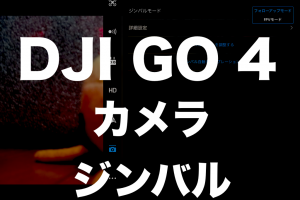
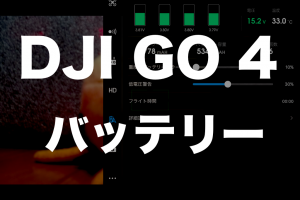

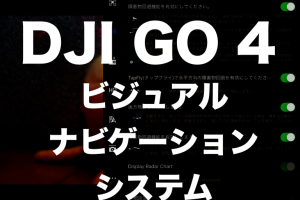







![[ドロナビ]カメラセンサーサイズ](https://drone-navi.net/blog/wp-content/uploads/2019/01/sensor-size-486x290.jpg)